Sådan får du mest muligt ud af Edge-paneler
Edge-paneler er en genvejsfane, du kan finde i enhver Galaxy-enhed, der giver dig mulighed for at åbne dine yndlingsapps hurtigt og nemt. Du kan også opsætte og tilpasse Edge-paneler, som du ønsker. Nedenfor kan du lære, hvordan du kan få mest muligt ud af dette nyttige værktøj.

Sådan aktiveres Edge-paneler
Du kan aktivere funktionen Edge-paneler fra dine enhedsindstillinger. Tryk på indstillingen "Skærm", og tænd for knappen "Edge-paneler".
Nu kan du stryge til venstre ved gestus-tip fra din telefonskærm for at åbne Edge-paneler.
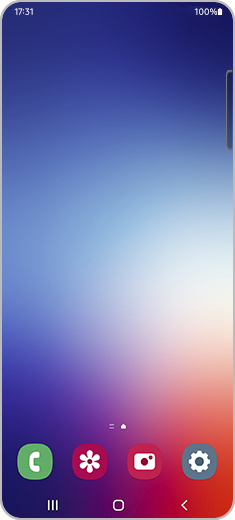
Du kan ændre de ikoner og apps, der vises på dine Edge-paneler, ved at følge de næste trin:
Bemærk: Du kan også redigere dit panel, som du ønsker, ved at vælge "Rediger".
Du kan tilpasse dine Edge-paneler, som du ønsker. Efter at have valgt indstillingen "Edge-paneler", tryk på "Håndtag". På denne skærm kan du tilpasse flere aspekter af dine Edge-paneler:
- Placering: Du kan vælge placeringen af Edge-paneler gestustip ved at vælge "Venstre" eller "Højre".
- Stil: Vælg den ønskede farve til dine Edge-paneler.
- Gennemsigtighed: Juster Edge-panelernes gennemsigtighedsbjælke fra "Lav" til "Høj".
- Størrelse: Vælg din Edge-panelstørrelse ved at justere bjælken fra "Lille" til "Stor".
- Bredde: Du kan justere bredden af dine Edge-paneler ved at flytte bjælken fra "Tynd" til "Tyk".
- Vibration: Slå til/fra-knappen til, hvis du vil have din telefon til at vibrere, når håndtaget berøres.
Hvis du vil udforske nye Edge-paneler bortset fra standardpanelerne, kan du gøre det fra indstillingen "Paneler". Tryk på "Galaxy Store". Her kan du udforske nye paneler og opsætninger til at anvende på dine Edge-paneler.
Bemærk: Nogle af disse Edge-paneler kommer med et ekstra gebyr.
Du kan tjekke den seneste version af Edge-paneler i indstillingen "Om Edge-paneler" fra indstillingerne for Edge-paneler.
Tak for din feedback
Besvar venligst alle spørgsmål.







